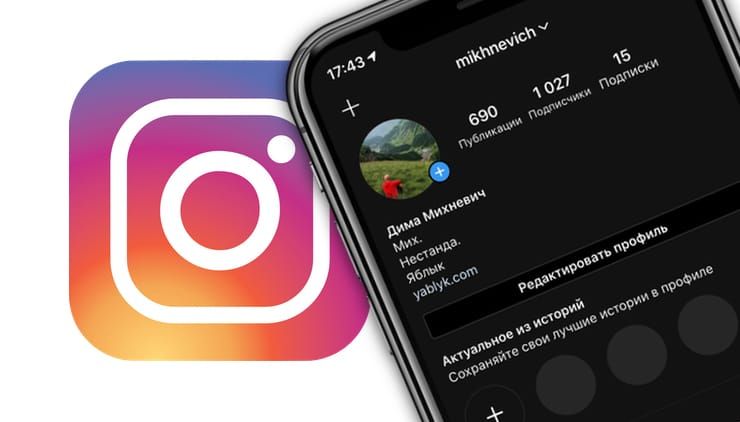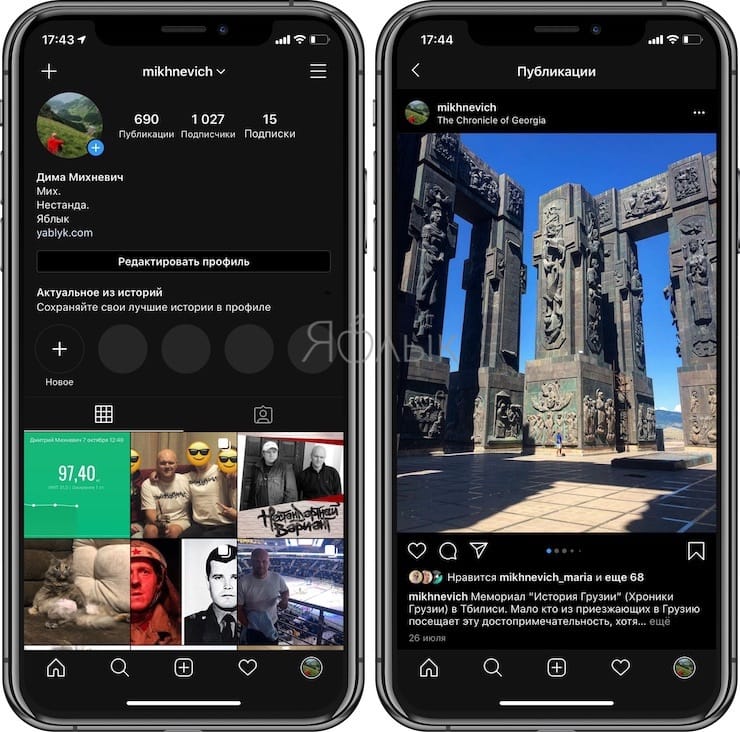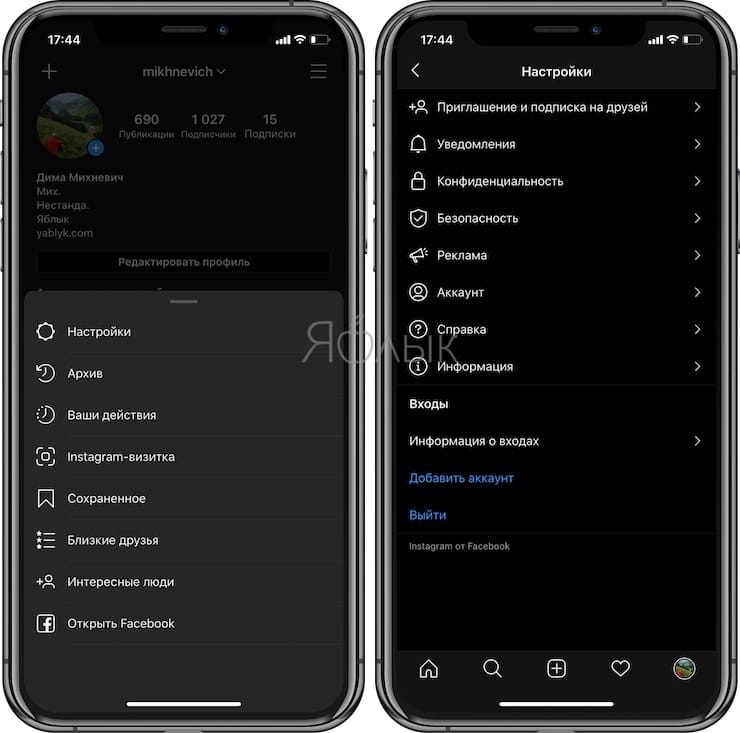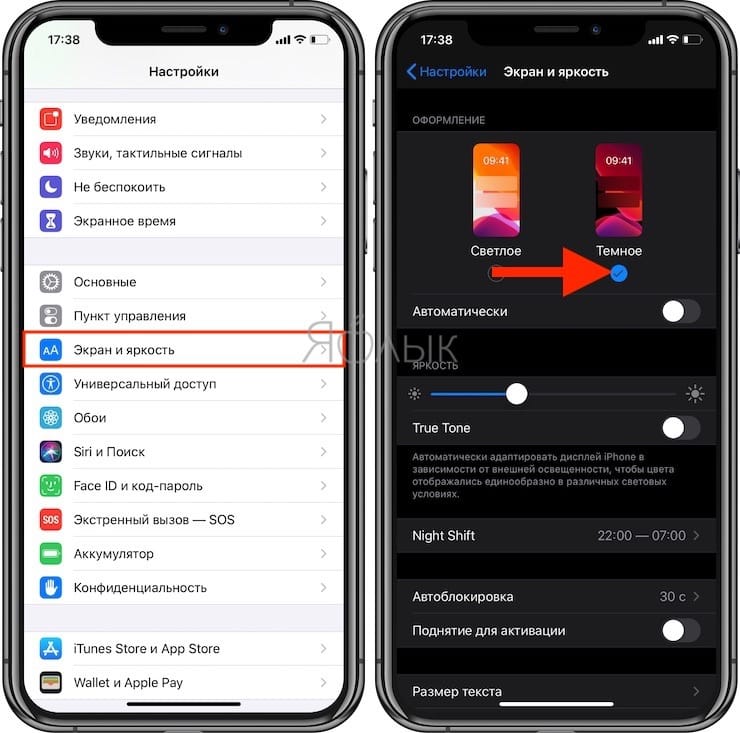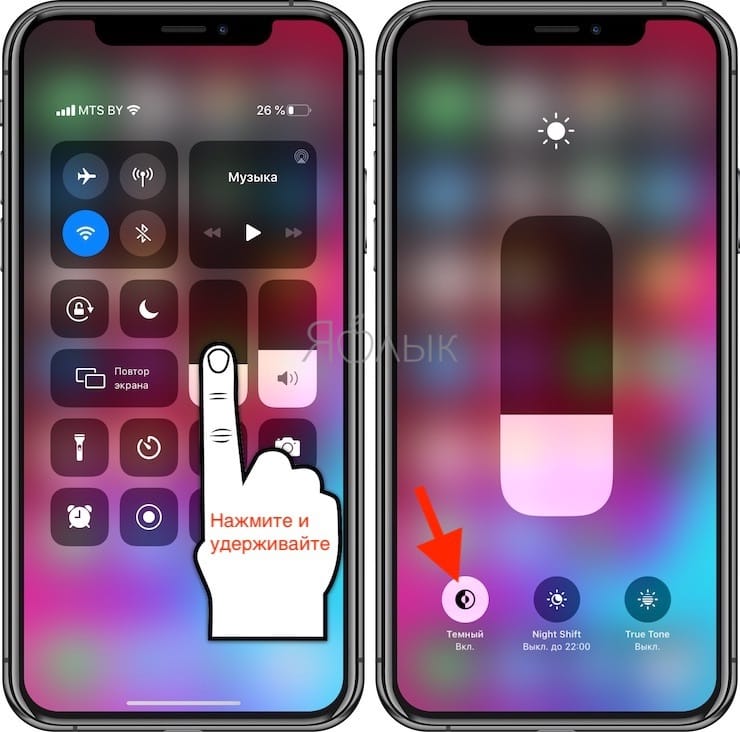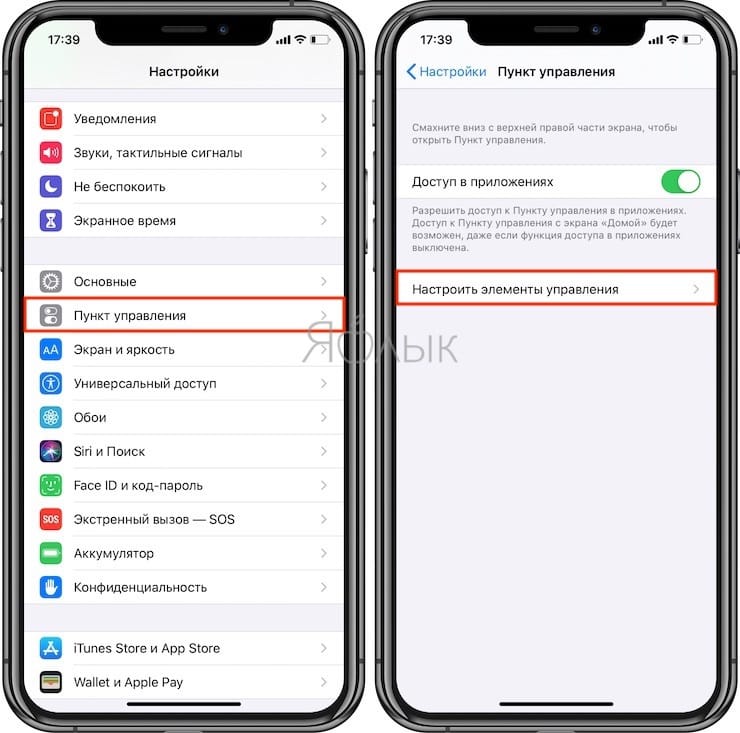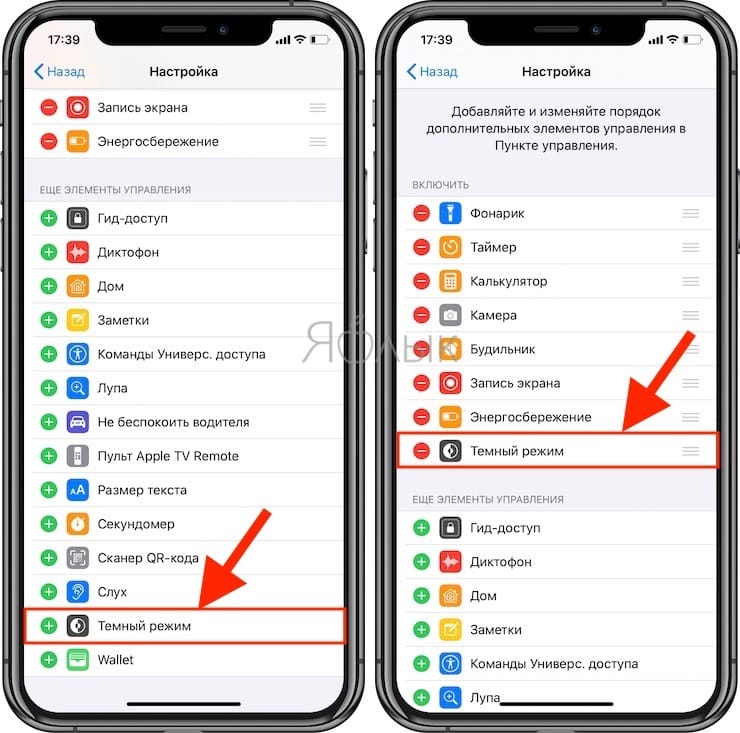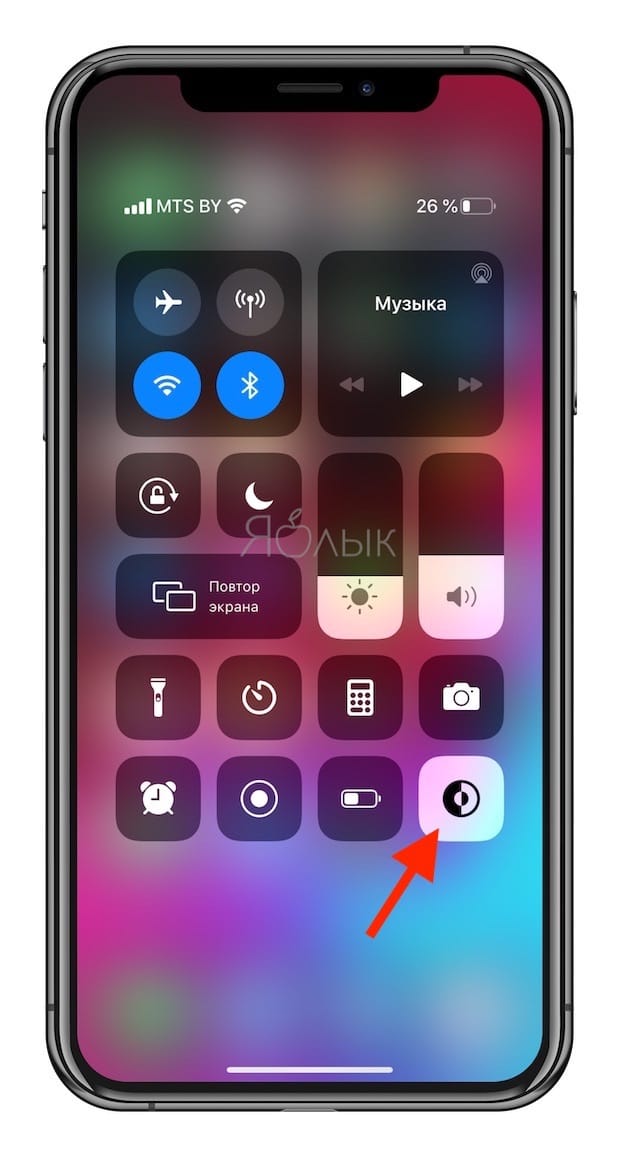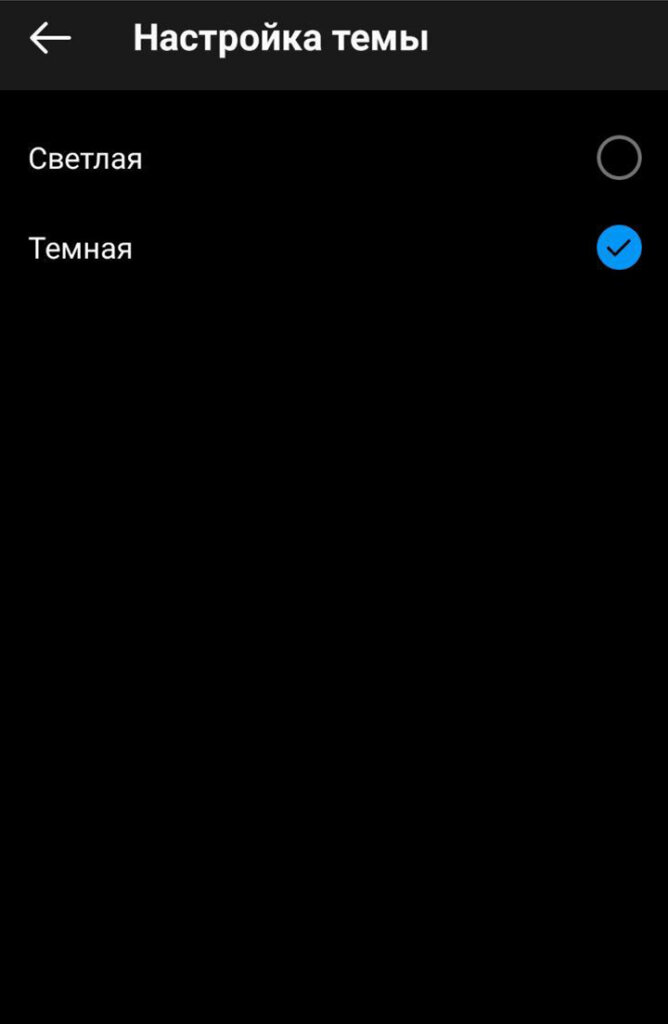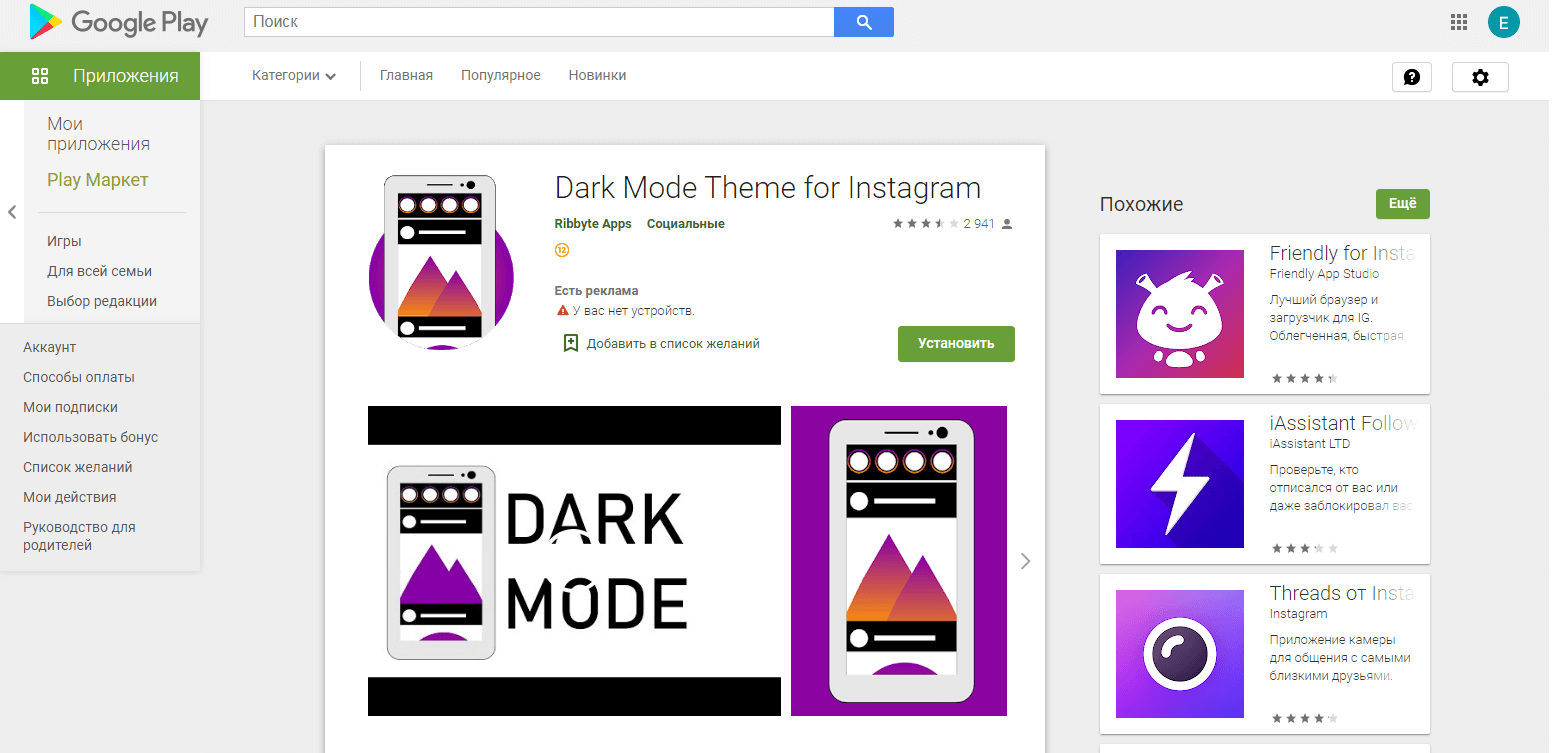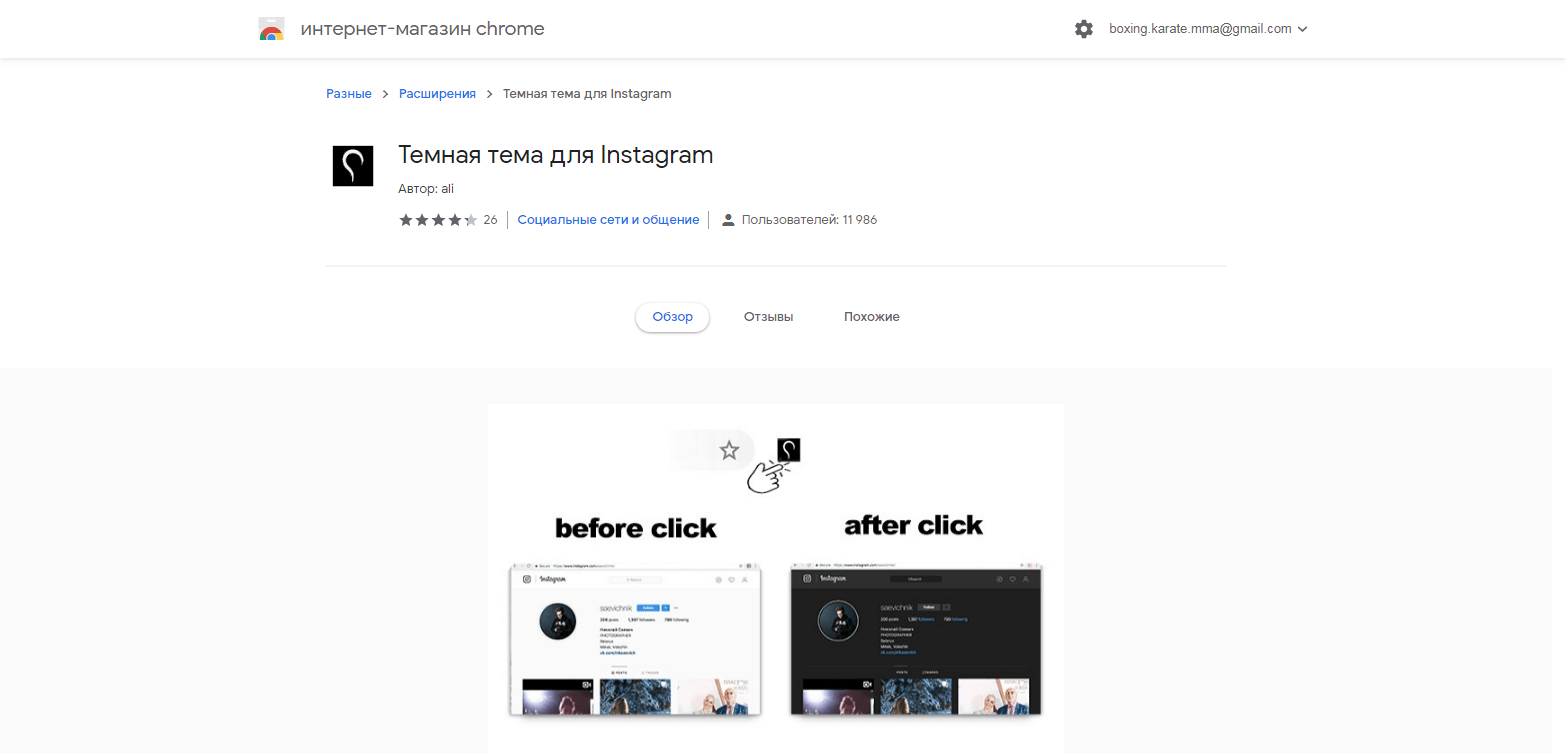- Темная тема в Instagram на iPhone: как включить (3 способа)?
- Как установить (включить) темную тему в Instagram: 3 способа
- Активируем темный фон в Инстаграм
- Стандартный способ активации черной темы
- Как сделать Инстаграм черным на айфоне
- На устройствах 6s и выше
- На iPhone 6 и ниже
- Включаем черный цвет на Android
- Андроид 9 и выше
- Для всех версий Андроид
- Как поменять фон в инстаграме
- Как сделать в инстаграме черный фон
- Внутри приложения
- Для телефона на Android 10
- Способ для ранних андроидов
- Для iPhone
- Для стационарных компьютеров
- Возвращаем белый цвет
- Как поменять фон в истории инстаграм
- Заливка цветом
- Опция Пипетка
- Применение фильтров для сторис
- Картинки в PNG формате
- Замена фона при ответе на вопрос
Темная тема в Instagram на iPhone: как включить (3 способа)?
В 2019 году Instagram наконец появилась долгожданная темная тема.
Пользователю не придется искать нужный переключатель – тема активируется автоматически при включении в настройках айфона ночного режима.
Чтобы увидеть и оценить обновленный интерфейс популярного сервиса, достаточно просто выполнить пару шагов.
Как установить (включить) темную тему в Instagram: 3 способа
Сразу необходимо отметить, что для установки темной темы понадобится iPhone с установленной iOS 13 или более новой версией ПО. Именно в этой версии мобильной операционной системы Apple впервые появилась полноценная темная тема. Обновите приложение Instagram до последней версии.
И так как темная тема в Instagram напрямую привязана к системной теме, понадобится активировать ее в настройках смартфона. Сделать это можно тремя способами:
Способ 1: Откройте «Настройки», найдите пункт «Экран и яркость» и переключите тему оформления со Светлое на Темное.
Способ 2: Откройте Пункт управления, нажмите и удерживайте ползунок изменения яркости экрана. В появившемся окне нажмите кнопку переключения темы.
Способ 3: Добавьте в Пункт управления специальную кнопку. Для этого откройте приложение «Настройки», выберите раздел «Пункт управления» и добавьте к имеющимся элементам переключатель режима.
Сразу же после переключения смартфона в ночной режим, приложение Instagram сделает то же самое. Интерфейс приобретет комфортные для вечернего и ночного времени черные и темно-серые оттенки.
Источник
Активируем темный фон в Инстаграм
Если вы до сих пор не знаете, как сделать черную тему в Инстаграме, в этой статье мы сделаем подробный обзор нескольких способов, позволяющих обновить интерфейс известного приложения. Такая функция имеет несколько достоинств:
- в темное время суток черное оформление приятнее для глаз;
- экономит батарею для устройств с экранами OLED (AMOLED);
- делает необычным привычный дизайн.
Стандартный способ активации черной темы
В середине 2020 года разработчики официально добавили возможность активировать черную тему каждому пользователю Инстаграм.
- Перейдите на страницу профиля.
- Откройте «Настройки».
- Внизу выберите «Тема».
- Переключитесь на темную.
Если данная опция еще отсутствует, обновите приложение для вашего устройства, или воспользуйтесь одним из способов ниже.
Как сделать Инстаграм черным на айфоне
Поскольку способы включения зависят от версии ОС и модели iPhone, вначале рассмотрим метод для новейших моделей.
На устройствах 6s и выше
Телефоны, получившие 13-ю версию прошивки, могут пользоваться прекрасным новшеством – темной темой, работающей для всех приложений. Включаем:
- Открываем «Настройки».
- Ищем «Экран и яркость».
- В данном меню выбираем черную тему оформления.
- Переходим в Инстаграм и созерцаем красоту.
На iPhone 6 и ниже
На более старые модели, обделенные новейшей версией прошивки, есть возможность включить альтернативу. Алгоритм действий:
- Заходим в «Настройки».
- Клацаем на пункт «Основные».
- Ищем подпункт «Универсальный доступ».
- Находим «Адаптация дисплея».
- Включаем «Инверсия цвета».
Такой вид будет немного отличатся, но главное – достигнуть цели. При открытии, Инстаграм подчиняется общим настройкам.
Включаем черный цвет на Android
У владельцев устройств на «зеленом роботе» ситуация почти аналогичная. В новых версиях опция доступна в настройках. В старых придется скачать дополнительную утилиту.
Андроид 9 и выше
В зависимости от оболочки, установленной поверх операционной системы, некоторые пункты меню, могут отличатся. Но принцип, позволяющий сделать темный тон одинаков:
- Переходим в «Настройки».
- Необходимо найти раздел «Дисплей».
- Внимательно ищем пункт, он может называться «тема устройства» или «темный режим».
Возможно, что по каким-то причинам данная опция отсутствует – не огорчайтесь. Есть еще один способ.
Для всех версий Андроид
Данный метод работает безотказно, на всех устройствах. Чтобы активировать темный режим, необходимо скачать простую утилиту:
- В Play маркет ищем «Dark mode» и устанавливаем на телефон.
- Переходим в приложение и включаем «Ночной режим».
- В Инстаграм подтянется черное оформление.
Теперь вы знаете топ способов, позволяющих поменять фон в Инстаграме. К сожалению, отдельно в настройках социальной сети пока нет данной опции, но в будущем она обязательно появится.
Источник
Как поменять фон в инстаграме
Поменять фон в инстаграме возможно двумя способами: изменить настройку мобильника, и оформить аккаунт по собственному дизайну.
Как сделать в инстаграме черный фон
Черная тема встроена в большинство социальных сетей, в том числе и в инстаграм. Стандартная тема в инсте белая. Включенный мобильник с белым экраном светит как лампочка, привлекая внимание посторонних глаз.
Чтобы вечером или ночью листать Instagram и не отсвечивать белым экраном, рекомендуем включать черную тему.
Смена цвета в настройке затемнит отображение сайтов только на мобильном устройстве владельца. Это значит, что подписчики будут видеть профиль автора в стандартном белом цвете.
Как сменить цветовой тон в инстаграме для посетителей и подписчиков читайте ниже
Известно три способа затемнить экран. Пошаговое руководство как сделать темный фон в инстаграме по виду устройства:
Внутри приложения
С недавних пор в инстаграме появилась новая функция, которую пользователи ждали уже много лет — теперь есть возможность поменять цвет темы в самом инстаграме, не прибегая к различным ухищрениям, как раньше.
Для этого заходим в меню инстаграм, выбираем Настройки, в самом низу мы увидим пункт «Тема»:
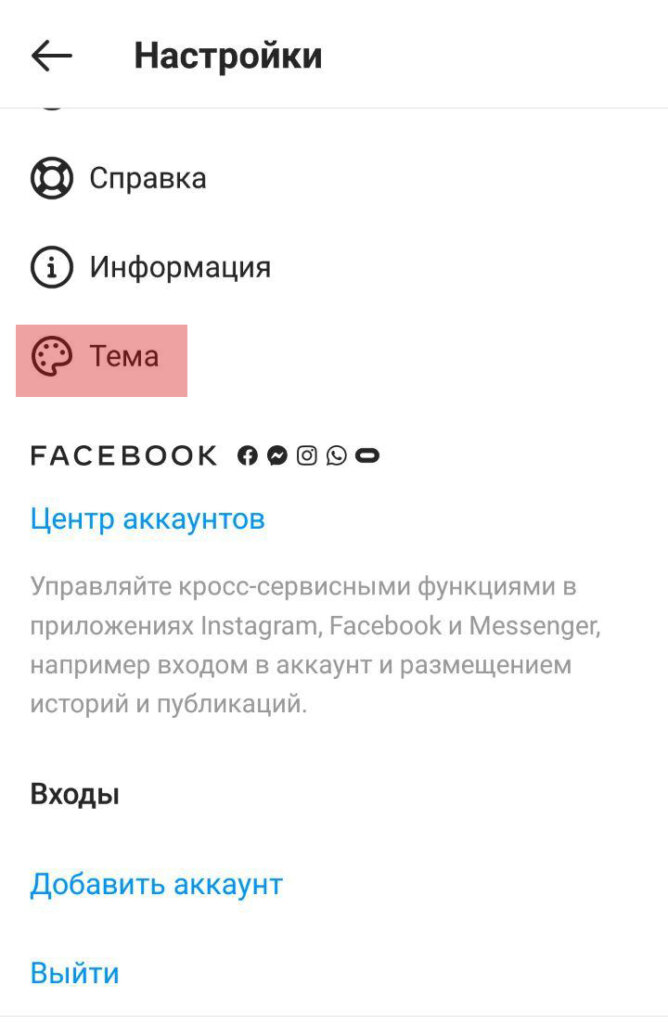
Переходим в этот пункт и далее выбираем нужную нам тему:
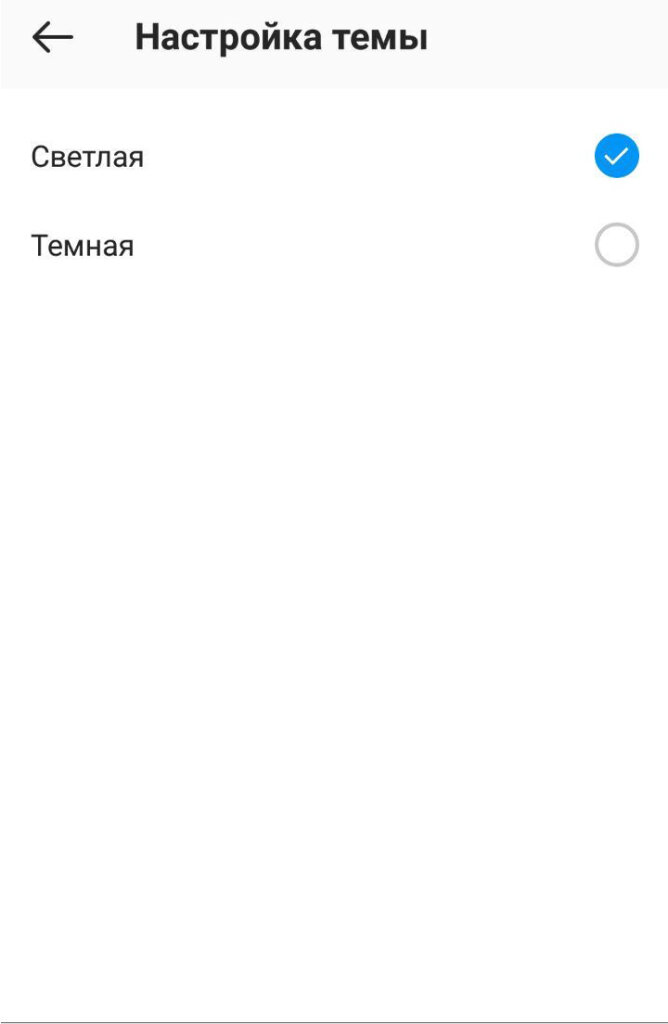
Наслаждаемся темной темой:
Для телефона на Android 10
Поменять тон в инстаграме на самсунге можно через стандартные настройки. Способ подходит для владельцев мобильника с андроидом 10 и новее.
Чтобы сделать черный фон инстаграм на андроид, зайдите в приложение через мобильное устройство.
- Выберете вкладку Настройки.
- Кликайте на кнопку Экран.
- Включите ночной режим и отрегулируйте яркость.
Просматриваемые сайты будут в черных тонах. Подходит для мобильного приложения Instagram не старше 114 версии.
Чтобы темная тема в инстаграме работала корректно, обновите мобильное приложение.
Способ для ранних андроидов
Для мобильников с андроидом старше 10 версии потребуется скачать приложение.
Программу скачивайте на play.google. Приложение Dark Mode Theme for Instagram специально разработано, чтобы сделать фон черным в инстаграме на андроид.
Активация программы потребует пароля и логина от аккаунта.
Для iPhone
Начиная с iPhone 7 в стандартном меню появляется «Инверсия цвета», которая меняет оттенки темы и кнопок.
Чтобы сделать в инстаграме черный фон на айфоне зайдите в аккаунт:
- Заходим в настройки.
- Выбираем опцию «Основные».
- Включаем адаптацию дисплея через «Универсальный доступ».
- Включает затемнение через активацию «Смарт — инверсия».
Короткое видео по теме как сделать в инстаграме черный фон продолжительностью 1 минуту 22 секунды:
Для стационарных компьютеров
Пользователям с персональным компьютером для затемнения рекомендуем применять браузерное расширение.
- Чтобы сделать темный фон в инстаграме для ПК зайдите в Гугл Хром.
- Откройте меню браузера, кликнув на три вертикальные точки в верхнем правом углу.
- Выбирайте «Дополнительные инструменты», и опцию «Расширения».
- В открывшемся окне набираем в поиске Instagram DarkMode.
- Скачайте расширение.
После установки включите расширение.
Возвращаем белый цвет
Темная тема самопроизвольно не появляется. Для этого ночную тему потребуется сначала активировать. Допустимы случаи, когда чёрная тема самостоятельно появляется при обновлении настроек мобильника.
Поменять фон в инстаграме на белый можно обратными к установке черного тона действиями.
Отключите ночной режим чтения:
- Зайдите в «Настройки».
- Опция «Экран».
- «Ночной режим» и нажмите «Отключить».
Сделать в инстаграме белый фон через персональный компьютер можно отключив расширение Instagram DarkMode.
Как поменять фон в истории инстаграм
Поменять фон в истории инстаграм при репосте или публикации можно встроенными в соцсеть функциями и подходящими по размеру и формату картинками.
Стандартный размер картинки в сторис инстаграм составляет 1080 х 1920 пикселей.
Заливка цветом
Если репостите фотографию себе в сторис и хотите поменять заднее оформление, то для этого потребуется стандартная опция «Заливка».
Первый способ изменить фотографию — залить снимок цветом:
- Для переходим в режиме редактирования в сториз и жмем на карандаш.
- Откроется палитра красок для изменения.
- Выбирайте нужный оттенок и заливайте область вокруг фотографии.
Сделать цветной фон в сторис инстаграм можно не только для репостных фотографий, но в собственных публикациях также.
Опция Пипетка
Чтобы поменять фон в сторис инстаграм внутри фотографий применяйте опцию Пипетка.
Наберите из палитры краску в виртуальную пипетку и добавьте новый оттенок выбранному элементу на фотографии.
Недостаток инструментов «Заливка» и «Пипетка» в ограниченном количестве красок из палитры соцсети.
Применение фильтров для сторис
Фильтры применяют, чтобы поменять фон в истории инстаграм на собственных и репостных снимках.
Чтобы задействовать фильтры:
- Переходите в режим редактирования.
- Выбирайте «Маски».
- Кликайте «Фильтр».
Базовый набор фильтров позволит поменять цвет в сториз инстаграм за фотографией. В наборе присутствуют как статичные однотонные краски, так и анимированные фильтры.
Картинки в PNG формате
Трудоёмкий, но самый результативный вариант оформления сторис. Картинки имеют преимущество перед встроенными опциями. Колористика картинок многообразнее и даёт возможность поменять цвет фона в сторис инстаграм и сделать не стандартный дизайн аккаунта.
Подготовьте картинку в PNG формате. Готовые шаблоны стандартных размеров для сторис скачивайте с нашего сайта.
- Картинку для сторис загрузите в Галерею на телефоне, либо на компьютер.
- Сделайте репост фото, либо добавьте собственную фотографию.
- Заходите в Галерею фотографий на мобильнике и копируйте шаблон.
- Переходите в Instagram, где появится «Наклейка».
- Перенесите наклейку в сториз и наложите фото на шаблон.
Оформляйте сторис картинками в одном стиле, чтобы аккаунт выглядел стильно.
Замена фона при ответе на вопрос
Чтобы поменять фон в истории инстаграм при ответе на вопрос, задействуйте встроенные возможности социальной сети.
Цветное выделение поля для ответа или вопроса в переписке под сторис делайте, если переписка длинная. В короткой переписке ответы автора на цветном поле не так эффективны, как в чатах с десятками вопросов — ответов.
Выделенные ответы автора поста визуально отличаются от вопросов посетителей. Этот приём делает просмотр переписки удобнее. Важно использовать неброские краски, гармонирующие с общим оформлением аккаунта.
- Отметьте вопрос в переписке, на который отвечаете.
- Нажмите «Поделиться ответом».
- Жмёте на маркер и выбираете оттенок в палитре.
- Заливаете в поле для ответа.
- Кликайте кнопку «Готово» и «Ваша история».
Ответ на цветном поле опубликован в переписке под сторис.
Пишите вопросы по теме, как поменять фон в инстаграме в комментариях ниже.
Источник